Ciao a tutti cari lettori e lettrici,
quando si fa una presentazione in PowerPoint questa può essere composta da vari oggetti (faccine, immagini, disegni, grafici…) e può essere utile, per questioni di praticità, oltre che per ottenere un migliore risultato visivo finale, raggrupparli tutti in modo da manipolarli come fossero uno solo, così da impostare la stessa animazione ad esempio. Vediamo passo dopo passo come fare:
- Seleziona gli oggetti che vuoi raggruppare facendo un click con il mouse mentre premi il tasto CTRL sulla tastiera.
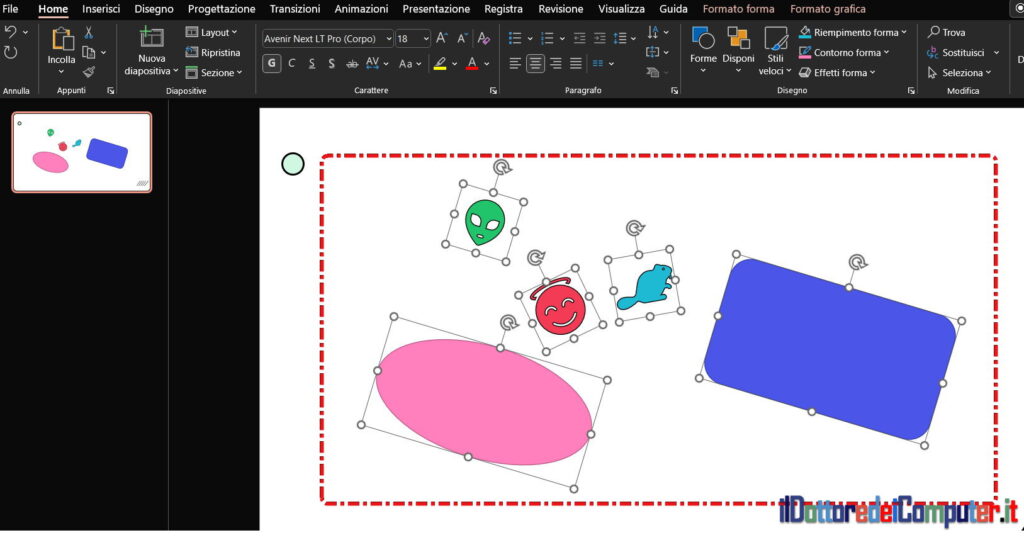
2. Premi i tasti CTRL + G, in questo modo tutti gli oggetti saranno manipolabili (ad esempio li potrai ruotare, spostare) come fossero un oggetto singolo.
3. Puoi fare click con il tasto destro del mouse su uno degli oggetti selezionati, poi premere “Raggruppa” dal menu a discesa e poi scegliere “Raggruppa” dal sottomenu, in questo modo verrà creato un unico riquadro attorno a tutti gli oggetti selezionati.
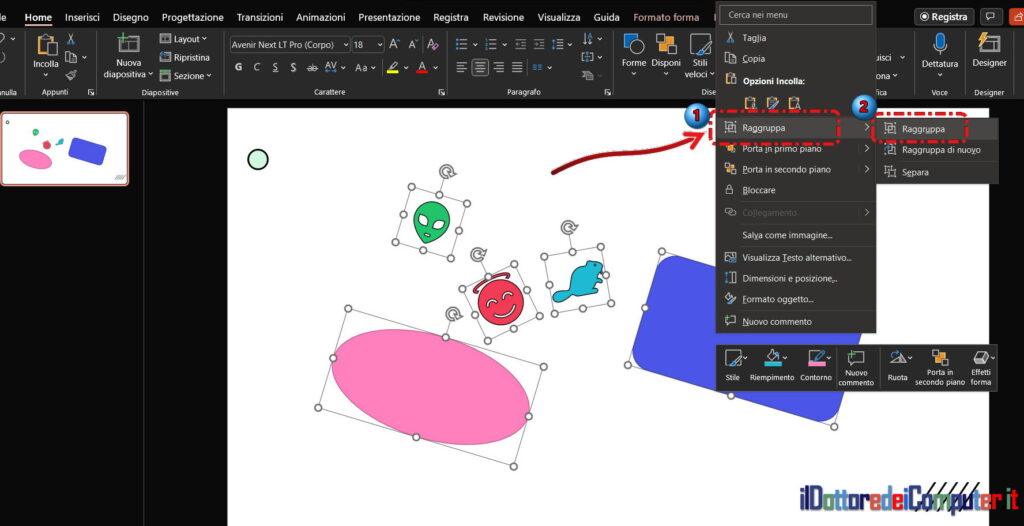
In alternativa, dopo aver selezionato i vari oggetti sul grafico, puoi premere sul ribbon in alto “Formato Forma” e poi su “Raggruppa”. Da questo momento tutte le modifiche grafiche che farai alla diapositiva riguarderanno simultaneamente tutti gli oggetti selezionati.
4. Se ad esempio cliccate sul ribbon “Animazioni” e selezionate una animazione a vostra scelta, vedrete che tutti gli oggetti selezionati avranno la stessa animazione!
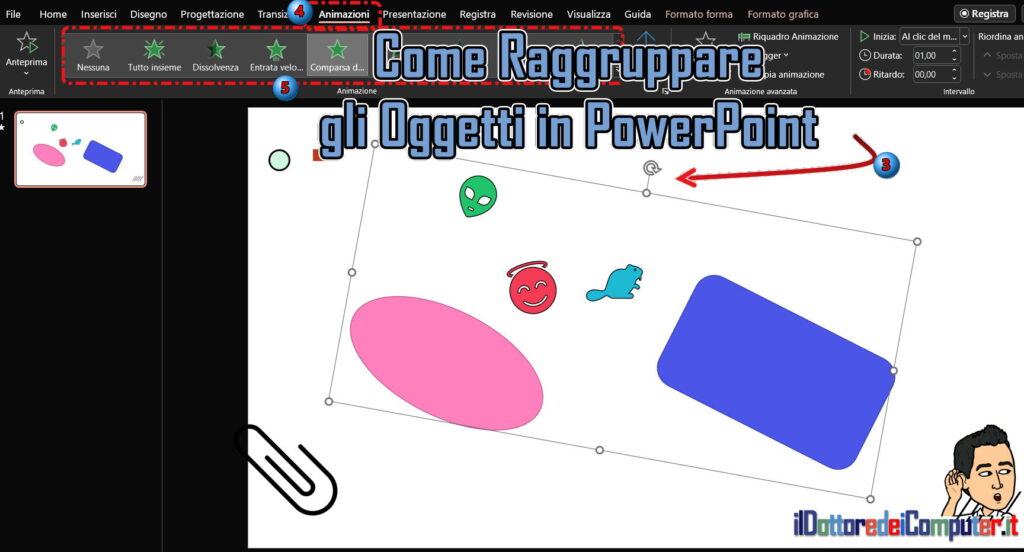
Ciao dal Doc!






